Github: C# SMS API
Acest articol demonstrează cum puteți descărca cea mai recentă bibliotecă C SMS API de pe GitHub. Veți învăța cum să descărcați aplicația GitHub Desktop și să vă autentificați în ea. De asemenea, veți învăța cum să clonați un depozit de pe internet. Presupunem că ați folosit deja GitHub și sunteți familiarizat cu Visual Studio. Vi se vor prezenta informații importante și instrucțiuni structurate pas cu pas. Sperăm că veți găsi instrucțiunile prezentate benefice.

Pentru a descărca C# SMS API de pe GitHub:
- Descarcă GitHub Desktop
- Autentifică-te pe GitHub.com
- Configurează Git
- Clonează un C# SMS API de pe internet
- Selectează biblioteca c-sharp-send-sms-http-rest-ozeki
- Deschide Ozeki.Libs.Rest.CSharp.sln
- Pornește proiectul C# SMS API
- Verifică SMS-ul trimis în Ozeki SMS Gateway
În acest videoclip, veți învăța cum să descărcați aplicația GitHub Desktop. Videoclipul va începe cu deschiderea paginii de descărcare a GitHub Desktop și vă va conduce până la a avea instalatorul pe computer. Videoclipul durează doar 1 minut și veți învăța toate informațiile necesare pentru a finaliza procedura de descărcare.
Descarcă GitHub desktop
Pentru a accesa pagina de descărcare GitHub Desktop, va trebui să deschizi link-ul. Aici poți obține cea mai recentă versiune a programului. Apasă butonul mov Download for Windows (Figura 1). Aceasta va începe procesul de descărcare. Așteaptă ca browser-ul să finalizeze procesul pentru a continua.

În acest videoclip, vă vom arăta cum să porniți procesul de instalare pentru GitHub Desktop. Acesta va începe cu lansarea instalatorului și vă va conduce până la a avea un software funcțional pe computer. De asemenea, veți învăța cum să vă autentificați în aplicația GitHub Desktop. Videoclipul durează doar 1 minut și este foarte detaliat. Nu veți avea probleme în a înțelege pașii.
Pornește instalatorul
Dacă browser-ul tău a finalizat descărcarea instalatorului, caută-l în dosarul de descărcări de pe computer. Apasă pe el pentru a porni procesul de instalare. Va fi un fișier de tip aplicație numit GitHubDesktopSetup-x64.

După ce ați pornit procesul de instalare, vi se va prezenta fereastra vizibilă în Figura 3. Aceasta înseamnă că aplicația GitHub Desktop este instalată pe computer. Aplicația se va lansa imediat ce această fereastră dispare.

Următorul pas este să vă autentificați în aplicația GitHub Desktop. Acest lucru va necesita datele de autentificare ale contului tău GitHub. Apasă butonul Sign in to GitHub.com pentru a ajunge la fereastra de autentificare. Dacă nu ai folosit niciodată GitHub, poți crea un cont nou pe această pagină. Apasă link-ul Create free account situat deasupra butonului de autentificare. Te va duce la pagina de creare a unui cont nou.

Butonul va deschide o nouă fereastră de browser, unde trebuie să vă autentificați (Figura 5). Pe această pagină, trebuie să utilizați numele de utilizator și parola pentru contul tău GitHub. Introdu ambele în câmpurile corespunzătoare și apasă butonul Autentifică-te pentru a continua la pasul următor.

Pasul Configure Git va defini ce informații vor fi vizibile ca detalii ale commit-ului. Bifează caseta Use my GitHub account name and email address (Figura 6). Aceasta înseamnă că informațiile de pe contul tău GitHub vor fi folosite pentru a identifica commit-urile pe care le creezi. Acestea vor fi vizibile oricărui alt utilizator GitHub. Apasă butonul Finish pentru a confirma setările.

Clonează depozitarul Ozeki.Libs.Rest.Csharp
În următorul videoclip veți vedea cum să clonați un depozitar. Acesta va începe cu pagina de deschidere a aplicației GitHub Desktop și vă va ghida până la obținerea depozitarului clonat pe computer pentru editare. În videoclip, oferim un tutorial detaliat despre cum să copiați URL-ul depozitarului pe care doriți să îl clonați și unde să-l lipiți. Restul este în seama GitHub Desktop. Videoclipul durează 54 de secunde, dar conține toți pașii detaliați. Nu veți avea probleme în a-l urmări.
Clonează un depozitar de pe Internet
Pentru a face modificări în depozitar, trebuie să descărcați fișierele pe computer. Aceasta înseamnă că le puteți edita offline. Este necesar să aveți propria copie a fișierelor înainte de editare. În pagina Să începem, puteți alege să creați un depozitar tutorial dacă doriți să aflați mai multe despre GitHub Desktop. Pentru a edita fișierele din depozitarul Ozeki, alegeți opțiunea Clonează un depozitar de pe internet (Figura 7). Se va deschide o fereastră nouă unde trebuie să copiați URL-ul depozitarului pe care doriți să îl clonați.
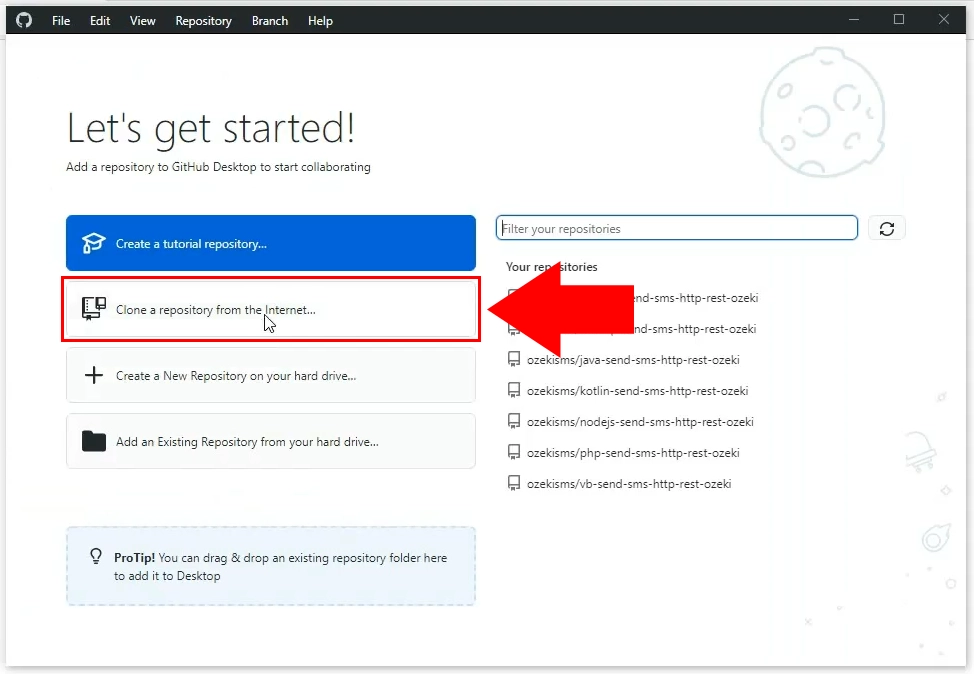
Copiază codul URL
Acum trebuie să copiați URL-ul depozitarului pe care doriți să îl clonați. Pentru a face acest lucru, deschideți GitHub în browser și deschideți depozitarul. Pentru a copia URL-ul, aveți două opțiuni posibile. Prima opțiune este să căutați butonul verde Code situat deasupra listei de fișiere (Figura 8). Faceți clic pe el și căutați URL-ul. Dacă l-ați găsit, faceți clic pe pictograma de copiere din dreapta. Cealaltă metodă este pur și simplu copierea URL-ului din desktop. Acest lucru va avea același rezultat.
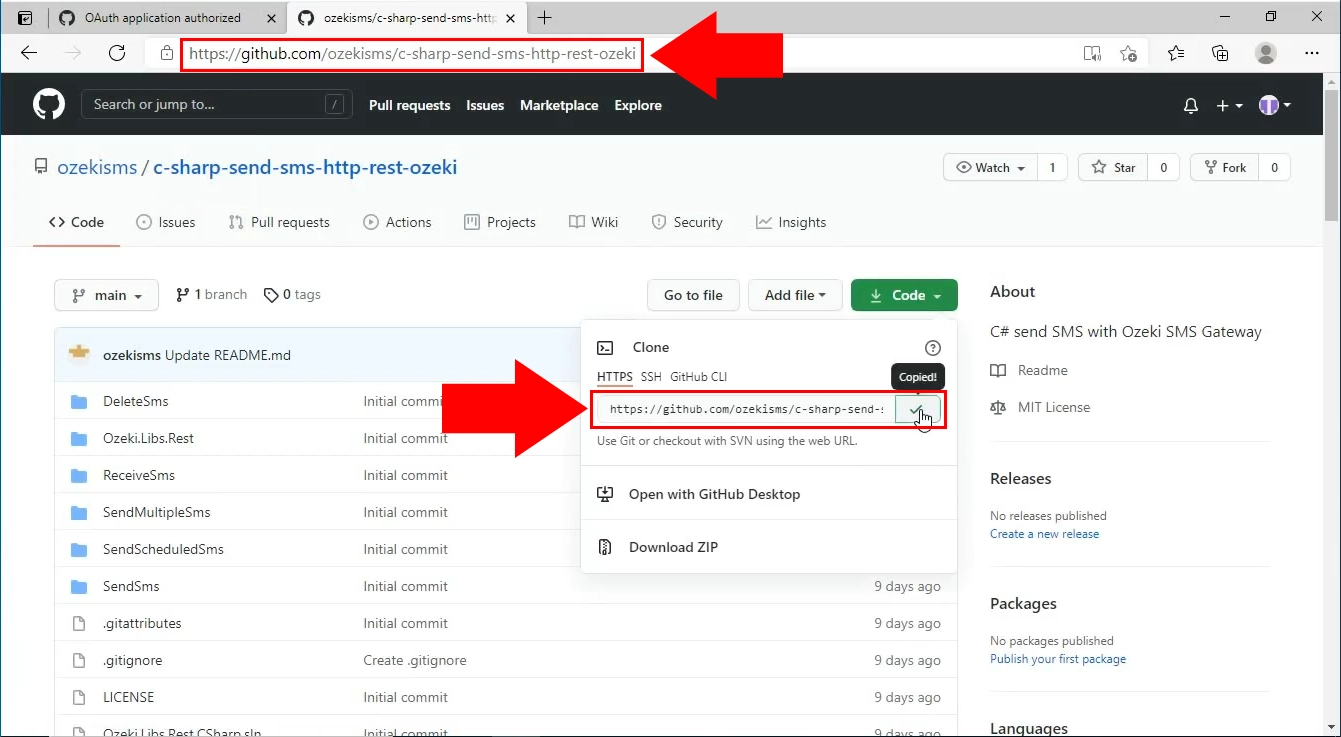
Clonează depozitarul
Lipiți URL-ul în formularul de clonare a depozitarului. Aici puteți seta ce depozitar să clonați cu caseta de text Repository URL (Figura 9). În Local path, trebuie să furnizați o cale de acces, unde va fi creat un nou folder pentru stocarea fișierelor.
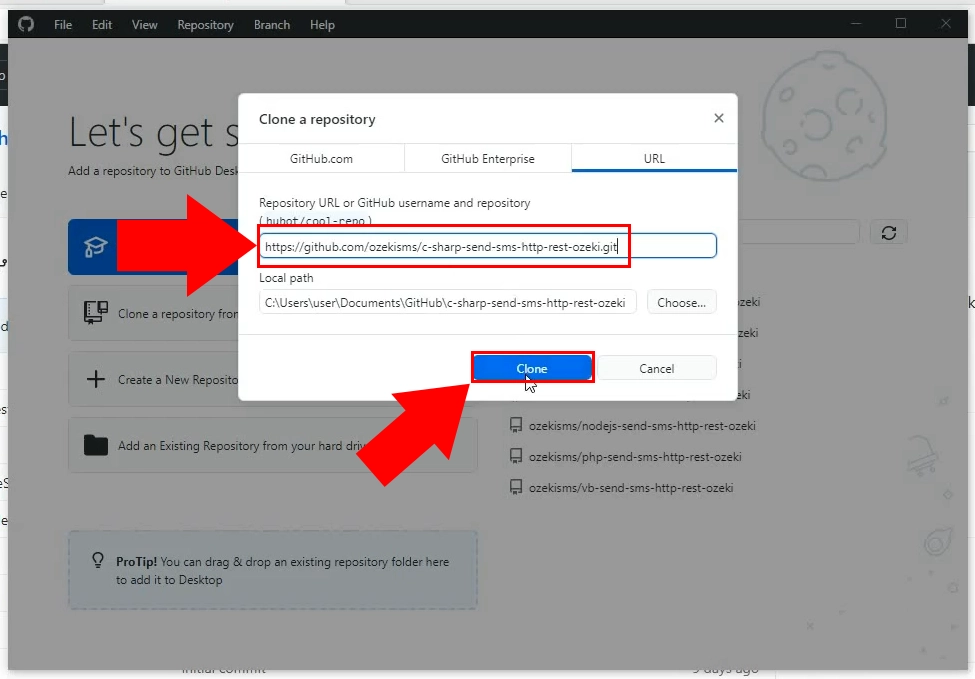
Găsiți depozitarul pe computer
Deschideți folderul pe care l-ați furnizat pentru clonarea depozitarului. Pentru a face acest lucru, copiați calea de acces din formular și lipiți-o în bara superioară a File Explorer (Figura 10). Apăsați Enter și va începe încărcarea folderului.
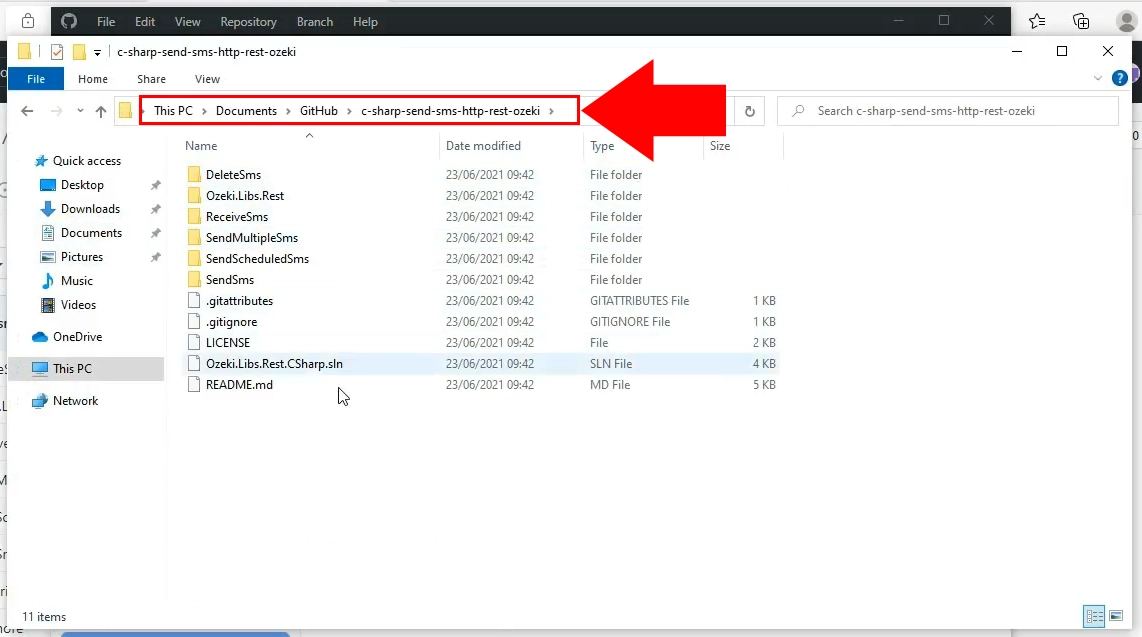
Cum să utilizați depozitarul
În videoclipul final, veți învăța cum să utilizați depozitarul pe care tocmai l-ați clonat pe computer. Videoclipul va începe cu directorul deschis unde se află fișierele clonate. Se va încheia cu proiectul lansat cu succes pentru trimiterea mai multor SMS-uri. Veți învăța cum să lansați un proiect și cum să verificați jurnalul acestuia. Videoclipul durează doar 1:38 și prezintă toți pașii necesari într-un format detaliat.
Lansează proiectul Visual Studio
Pentru a lansa proiectul unde puteți edita codul, căutați fișierul Ozeki.Libs.Rest.CSharp. Deschideți fișierul și acesta va lansa Visual Studio. Puteți edita codul acolo după preferințe.
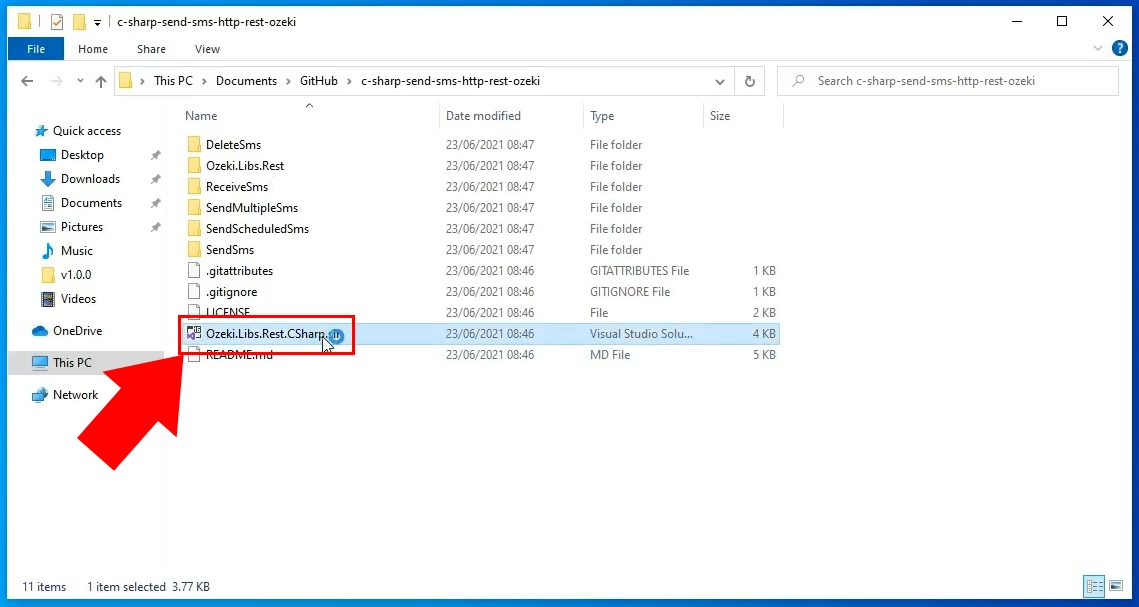
Începeți să trimiteți mesaje SMS
Faceți clic pe butonul Send Sms situat în partea de sus a interfeței grafice a aplicației (Figura 12). Acest lucru va porni scriptul și puteți începe să trimiteți mesaje SMS. În panoul editorului de cod, puteți face modificări pentru a rula codul personalizat.
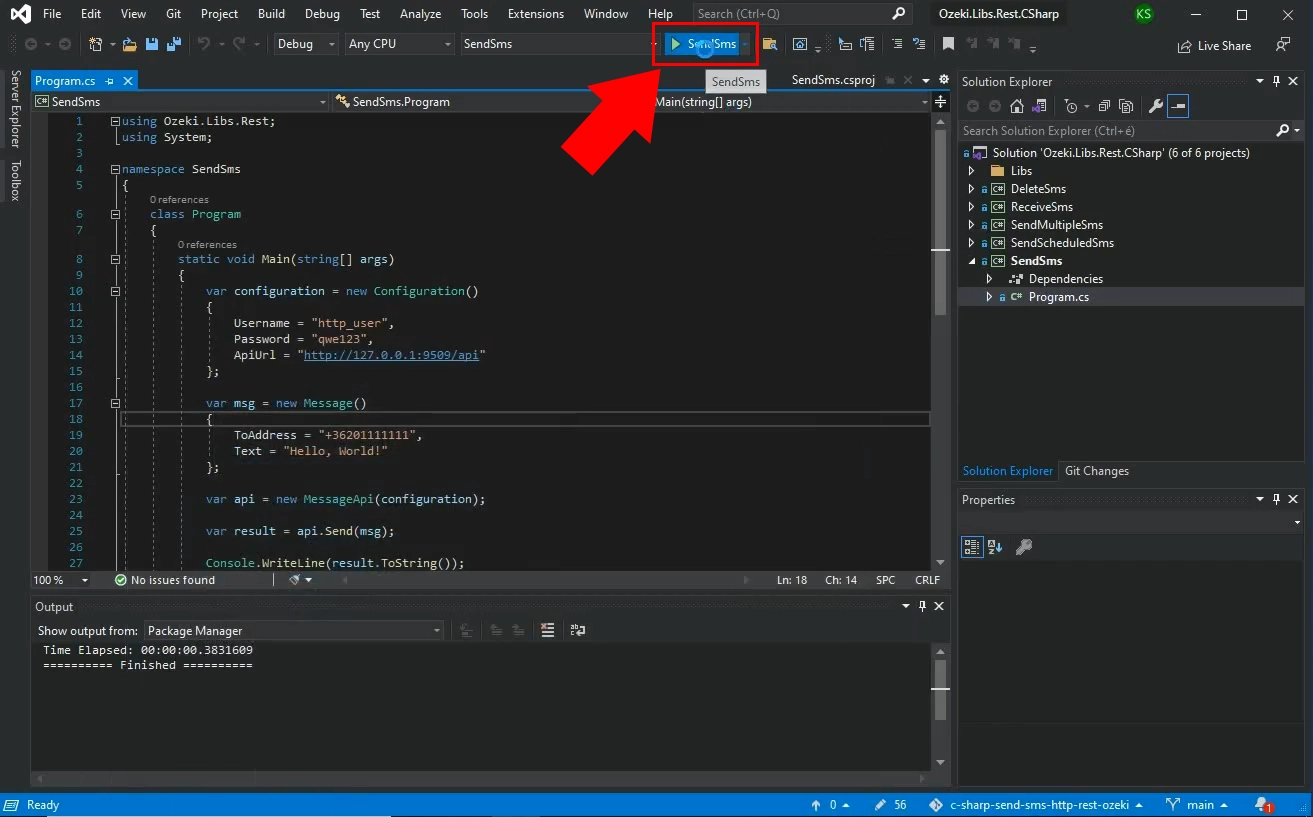
Răspunsul de la proiect
Acum veți primi răspunsul de la proiectul C#. Veți vedea rezultatul procesului de trimitere SMS, numărul de telefon al destinatarului și conținutul mesajului. După cum puteți vedea în Figura 13, acesta va fi afișat într-o fereastră de consolă.
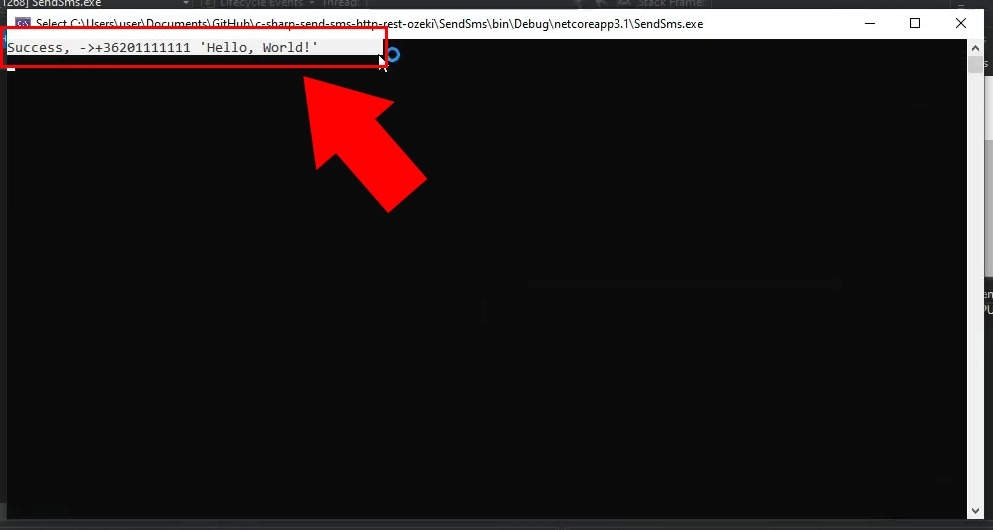
SMS trimis în Ozeki SMS Gateway
În cazul unui proces de trimitere reușit, puteți vedea mesajul trimis în folderul Sent al Ozeki SMS Gateway. Pentru a ajunge la el, deschideți Ozeki SMS Gateway și căutați folderul Sent în panoul de detalii al utilizatorului din stânga (Figura 14).
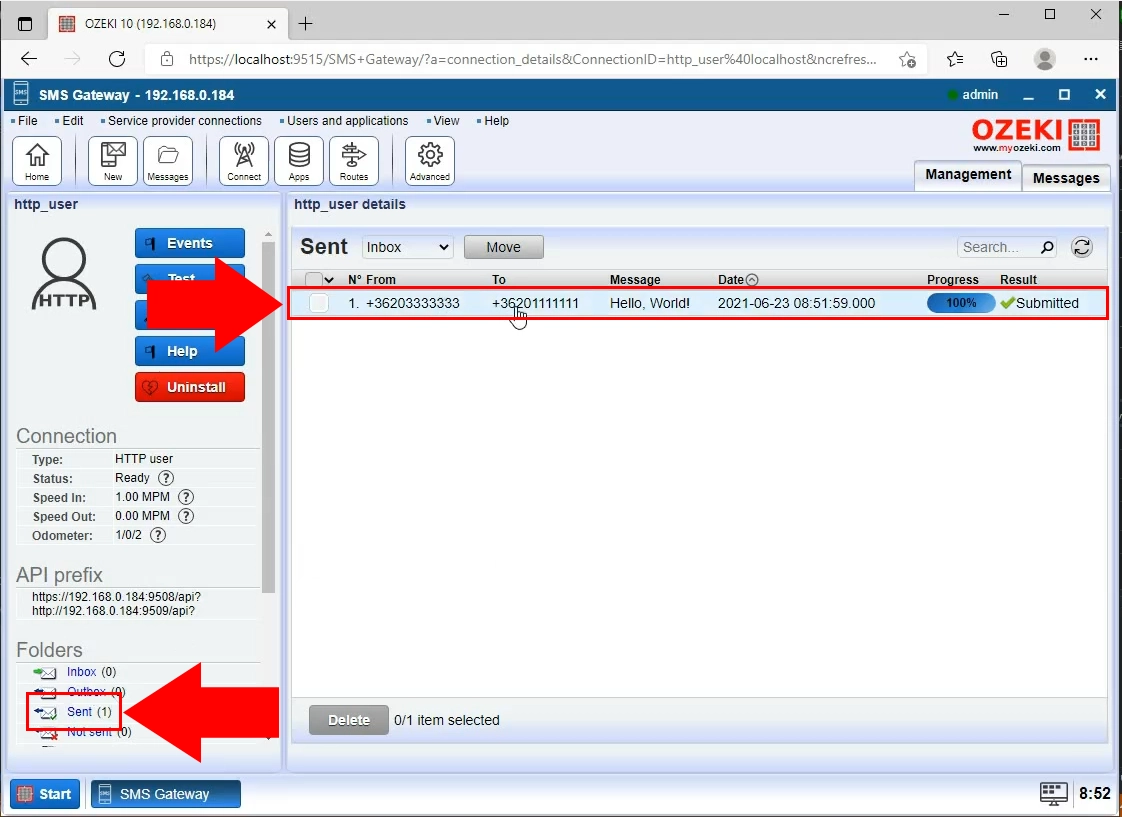
Gânduri finale
Acest articol a fost menit să explice cum să obții API-ul SMS pentru C# de pe GitHub. Urmând aceste instrucțiuni, poți crea soluția în câteva minute. Trimiterea mesajelor SMS este rapidă și simplă cu această inovație folosind Ozeki SMS Gateway. Este important de menționat că Ozeki SMS Gateway îți permite să înregistrezi mesajele SMS într-o bază de date și oferă diverse capabilități de raportare pentru a oferi mai multe informații despre comunicarea ta prin SMS, astfel încât funcțiile de supraveghere sunt la dispoziția ta.
Dacă dorești să afli mai multe informații interesante despre beneficiile altor soluții similare, deschide pagina de tutoriale Ozeki unde poți citi despre lucruri precum ștergerea în C#.
Acum singurul lucru rămas de făcut este să descărci Ozeki SMS Gateway și să începi să lucrezi!
